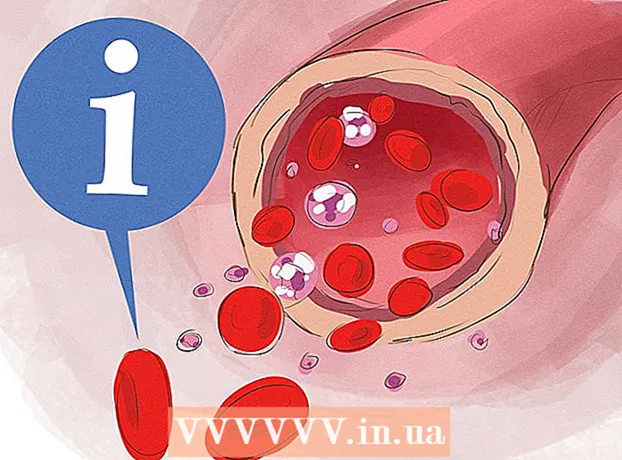Auteur:
Janice Evans
Date De Création:
27 Juillet 2021
Date De Mise À Jour:
1 Juillet 2024

Contenu
- Pas
- Méthode 1 sur 3: Insertion d'un lien dans un e-mail ou un blog
- Méthode 2 sur 3: Insertion d'un lien dans les documents
- Méthode 3 sur 3: Insertion d'un lien en HTML
- Conseils
- De quoi avez-vous besoin
Les sites sont reliés entre eux par un réseau de liens. Les liens sont utilisés sur presque tous les types de sites : sites classiques, réseaux sociaux, voire documentation et e-mail. Le lien peut être partagé dans un message texte - en cliquant sur le lien, le lecteur accède à la page ou au document souhaité.
Pas
Méthode 1 sur 3: Insertion d'un lien dans un e-mail ou un blog
 1 Ouvrez votre navigateur. Accédez à la page vers laquelle vous souhaitez créer un lien.
1 Ouvrez votre navigateur. Accédez à la page vers laquelle vous souhaitez créer un lien.  2 Sélectionnez avec la souris le texte dans la barre d'adresse du navigateur. Cliquez ensuite sur le texte sélectionné avec le bouton droit de la souris et sélectionnez "Copier" dans le menu qui s'ouvre.
2 Sélectionnez avec la souris le texte dans la barre d'adresse du navigateur. Cliquez ensuite sur le texte sélectionné avec le bouton droit de la souris et sélectionnez "Copier" dans le menu qui s'ouvre.  3 Ouvrez un nouvel onglet. Accédez à votre boîte de réception (Gmail, Outlook, Yahoo). Cette méthode fonctionnera également pour coller un lien dans WordPress ou tout autre site doté d'une barre d'outils de mise en forme de texte.
3 Ouvrez un nouvel onglet. Accédez à votre boîte de réception (Gmail, Outlook, Yahoo). Cette méthode fonctionnera également pour coller un lien dans WordPress ou tout autre site doté d'une barre d'outils de mise en forme de texte.  4 Tapez votre e-mail ou votre article de blog. Lorsque vous atteignez le point où vous souhaitez insérer le lien, cliquez sur l'icône Lien à deux liens.
4 Tapez votre e-mail ou votre article de blog. Lorsque vous atteignez le point où vous souhaitez insérer le lien, cliquez sur l'icône Lien à deux liens.  5 Placez le curseur sur la ligne d'adresse. Cliquez avec le bouton droit et sélectionnez Coller.
5 Placez le curseur sur la ligne d'adresse. Cliquez avec le bouton droit et sélectionnez Coller.  6 Survolez le champ de description. Tapez le texte qui sera affiché dans le lien. Choisissez l'une des deux options :
6 Survolez le champ de description. Tapez le texte qui sera affiché dans le lien. Choisissez l'une des deux options : - Vous pouvez simplement coller le lien ici à nouveau. Dans ce cas, le lien ressemblera à une adresse e-mail normale. En cliquant sur le lien, le lecteur sera dirigé vers l'adresse indiquée.
- Vous pouvez également saisir du texte dans le champ de description, par exemple « En savoir plus » ou « Cliquez ici », et lorsque vous cliquez sur ce texte, le lecteur sera également transféré vers le lien.
- Quoi que vous tapiez dans le champ de description, lorsque vous cliquez sur le lien, le lien devient bleu et souligné par défaut.
 7 Terminez votre lettre ou votre poste. Envoyez un e-mail ou publiez un article. Votre lien deviendra actif.
7 Terminez votre lettre ou votre poste. Envoyez un e-mail ou publiez un article. Votre lien deviendra actif.  8 Pour supprimer un lien, sélectionnez la ligne avec le lien en mode édition et cliquez sur l'icône en forme de maillons de chaîne ouverts.
8 Pour supprimer un lien, sélectionnez la ligne avec le lien en mode édition et cliquez sur l'icône en forme de maillons de chaîne ouverts.
Méthode 2 sur 3: Insertion d'un lien dans les documents
 1 Ouvrez un éditeur de texte. Copiez le lien.
1 Ouvrez un éditeur de texte. Copiez le lien. - Cette méthode fonctionne également dans Microsoft Excel et le stockage en nuage comme Google Drive.
- Certains programmes, tels que les dernières versions de Microsoft Word, mettent automatiquement en surbrillance toute adresse e-mail insérée sous forme de lien.
 2 Saisissez le texte requis. Placez le curseur à l'endroit où vous souhaitez insérer le lien dans le texte.
2 Saisissez le texte requis. Placez le curseur à l'endroit où vous souhaitez insérer le lien dans le texte.  3 Allez dans le menu du programme, dans la section "Insertion".
3 Allez dans le menu du programme, dans la section "Insertion". 4 Sélectionnez "Lien" ou "Lien hypertexte".
4 Sélectionnez "Lien" ou "Lien hypertexte". 5 Collez le lien précédemment copié dans le champ d'adresse.
5 Collez le lien précédemment copié dans le champ d'adresse. 6 Saisissez le texte souhaité dans le champ de description. Appuyez sur « OK » ou « Entrée » pour insérer le lien. Pour modifier un lien, sélectionnez-le et sélectionnez Lien dans la section Insérer.
6 Saisissez le texte souhaité dans le champ de description. Appuyez sur « OK » ou « Entrée » pour insérer le lien. Pour modifier un lien, sélectionnez-le et sélectionnez Lien dans la section Insérer.  7 Vous pouvez le supprimer dans le même menu, après l'avoir sélectionné. Sélectionnez "Supprimer le lien" dans la boîte de dialogue.
7 Vous pouvez le supprimer dans le même menu, après l'avoir sélectionné. Sélectionnez "Supprimer le lien" dans la boîte de dialogue.
Méthode 3 sur 3: Insertion d'un lien en HTML
 1 Ouvrez la page vers laquelle vous souhaitez créer un lien. HTML est un langage de balisage de page. La présence de liens sur la page l'optimise pour les moteurs de recherche.
1 Ouvrez la page vers laquelle vous souhaitez créer un lien. HTML est un langage de balisage de page. La présence de liens sur la page l'optimise pour les moteurs de recherche.  2 Mettez en surbrillance la barre d'adresse. Cliquez avec le bouton droit sur le texte sélectionné et choisissez Copier. Vous pouvez également utiliser des raccourcis clavier, par exemple, pour copier tout en maintenant la touche "Ctrl", appuyez sur la touche "C".
2 Mettez en surbrillance la barre d'adresse. Cliquez avec le bouton droit sur le texte sélectionné et choisissez Copier. Vous pouvez également utiliser des raccourcis clavier, par exemple, pour copier tout en maintenant la touche "Ctrl", appuyez sur la touche "C". - Vous devez copier toute la ligne, y compris http: // www ..
 3 Accédez à la page où vous souhaitez insérer le lien.
3 Accédez à la page où vous souhaitez insérer le lien.- 4 Sélectionnez l'endroit dans le texte où vous souhaitez insérer le lien. Appuyez sur "Entrée" pour placer le lien sur une nouvelle ligne. Pour insérer un lien, utilisez la balise a>.
- 5 Tapez un href =. C'est la balise d'ouverture.
- 6Après le signe égal, insérez l'adresse référencée entre guillemets et fermez la balise avec une parenthèse triangulaire. Par exemple, a href = "http://www.example1.net">.
- 7 Tapez le texte qui s'affichera dans le lien, par exemple : "Clique ici pour continuer.” Votre code HTML doit ressembler à un href = http: //www.example1.net ”> Cliquez ici pour continuer.
- Ajoutez la balise de fermeture / a>. Le lien entier doit ressembler à un href = http://www.example1.net ”> Cliquez ici pour continuer. / A>. Répétez les étapes pour insérer le lien sur une autre page
Conseils
- Un lien peut aussi être une image. Le principe du lien est le même que pour le texte. Sélectionnez une photo, allez dans le menu "Insertion". Ou cliquez sur l'icône du lien et saisissez l'adresse de l'image ou de la page dans le champ d'adresse.
De quoi avez-vous besoin
- Souris